Gehen wir davon aus, dass die Migration bereits erfolgt ist und die MX-Einträge bereits zu Microsoft 365 umgeleitet wurden. Die Organisation hat den Exchange Server außer Betrieb genommen, während der Active Directory Server für die Authentifizierung beibehalten wird und die Client-Rechner alle mit dem Azure Active Directory verbunden sind. Außerdem wird eine letzte Sicherung durchgeführt, bevor die Server außer Betrieb genommen werden.
Bevor Sie mit dem Herunterfahren des Exchange Servers und der Außerbetriebnahme der Serverhardware beginnen, ist es wichtig, eine saubere Deinstallation durchzuführen. Sie müssen also das Active Directory-Schema bereinigen. Eine manuelle Bereinigung des Schemas mit ADSIEdit ist sehr riskant, da es nach dem Entfernen oder Ändern von ADSIEdit keine Rückgängig-Schaltfläche gibt. Wenn etwas schief geht, kann es passieren, dass Ihr Active Directory unbrauchbar wird.
Der Stilllegungsprozess
Das Verfahren hierfür ist wie folgt:
- Klicken Sie mit der rechten Maustaste auf Start.
- Klicken Sie auf Ausführen und geben Sie ADSIEdit.msc ein.
- Öffnen Sie Konfiguration/Konfigurationsdienste.
- Öffnen Sie Microsoft Exchange/ <Ihre Organisation>.
- Administrative Gruppen öffnen und administrative Gruppen austauschen.
- Öffnen Sie Datenbanken und löschen Sie die gewünschten Datenbanken aus der Liste.
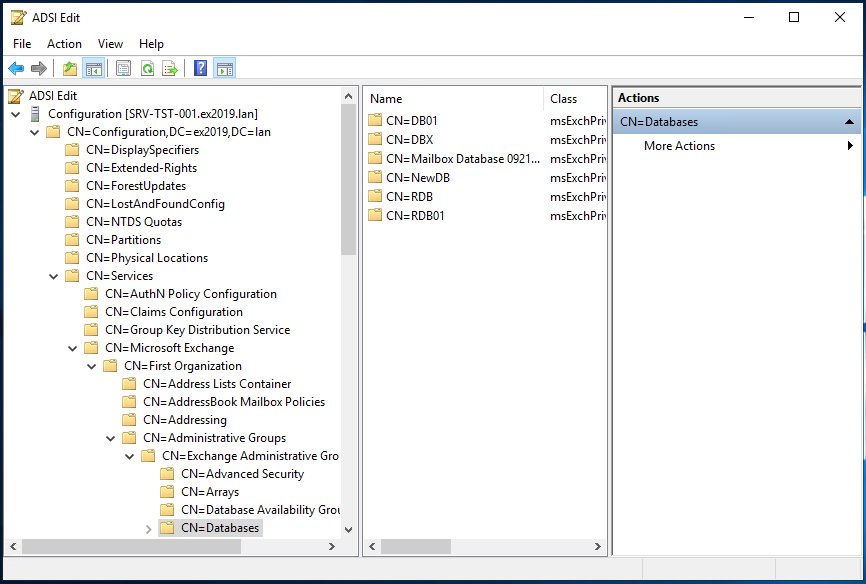
Dies könnte sich auf die Stabilität Ihrer Active Directory-Einrichtung auswirken, und die Benutzer könnten sich nicht mehr bei ihren Diensten oder Rechnern anmelden. Dies würde sich auch auf Anwendungen auswirken, die von Active Directory abhängig sind.
Der erste Schritt besteht darin, alle Postfächer aus den Datenbanken zu löschen. Danach müssen Sie die Schiedsgerichtspostfächer manuell entfernen. Dies kann mit dem folgenden Befehl in der Exchange Management Shell (EMS) erfolgen.
Get-Mailbox -Arbitration -Database | Disable-Mailbox -Arbitration -DisableLastArbitrationMailboxAllowed

Sobald dies erledigt ist, können Sie die eigentliche Postfachdatenbank vom Server entfernen. Verwenden Sie dazu den Befehl Remove-MailboxDatabase wie unten angegeben.
Get-MailboxDatabase | Remove-MailboxDatabase

Als Nächstes müssen Sie alle ausstehenden Nachrichten in Ihrer Exchange Server-Warteschlange entfernen. Dies sind die Nachrichten, die nicht zugestellt wurden oder hängen geblieben sind.
Nachricht holen | Nachricht entfernen
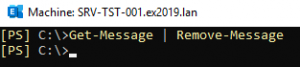
Der nächste Schritt ist die Deinstallation des Exchange Servers über die Option Programme hinzufügen/entfernen. Wenn alles erledigt ist und es keine Probleme gibt, können Sie den Exchange Server einfach vom Active Directory trennen und die Hardware, die den Exchange Server beherbergt, außer Betrieb nehmen.
Im Falle eines hybriden Setups müssen Sie, bevor Sie den Exchange Server deinstallieren, zunächst die hybride Konfiguration des lokalen Setups entfernen. Verwenden Sie dazu den folgenden Befehl.
Remove-HybridConfiguration -Bestätigung:$false
Dann müssen Sie die Konnektoren aus Ihrem Exchange Online aus dem Abschnitt Mailflow und Konnektoren entfernen.

Außerdem die Organisatorische Freigabe aus dem Bereich Organisation und Freigabe.
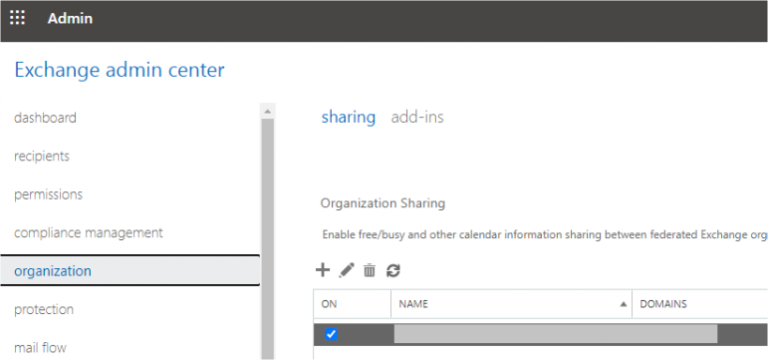
Deaktivieren Sie abschließend OAuth on-premises mit dem folgenden Befehl sowohl auf dem lokalen Exchange Server als auch auf Exchange Online.
Get-IntraorganizationConnector | Set-IntraOrganizationConnector -Enabled $False

Hinweis: Microsoft empfiehlt, die Option Exchange Hybrid in Azure AD Connect nicht zu entfernen.
Was könnte schiefgehen?
Es kann sein, dass Ihnen bei der Umstellung Ressourcen fehlen, ein Problem auftritt oder Daten verloren gehen. Es ist eine sehr schwierige Aufgabe, den gesamten Server wiederherzustellen, insbesondere nach der Migration von On-Premises zu Microsoft 365 und der Stilllegung des Exchange Servers. Wenn das Active Directory beibehalten, der Exchange Server außer Betrieb genommen und das Schema bereinigt wird, reicht eine Wiederherstellung des Exchange Servers allein nicht aus, da die Postfachdatenbanken aufgrund der Anforderungen des Active Directory nicht mehr gemountet werden können.
Sie müssen auch die Ressourcen und den Verwaltungsaufwand berücksichtigen, die für die Wiederherstellung der gesamten Infrastruktur erforderlich sind. Wenn Sie nur die Datenbanken gesichert haben, können Sie diese Datenbanken nicht in die neue Exchange Server-Installation zurückportieren. Auch wenn Sie alle Server nach der Migration außer Betrieb genommen haben, müssen Sie neue Hardware anschaffen.
Die Lösung
In solchen Fällen können Sie die Hilfe einer Anwendung, wie Stellar Converter for EDB, in Anspruch nehmen. Mit dieser Anwendung können Sie die EDB-Datei problemlos auf einem normalen Computer oder einem anderen Server wiederherstellen. Sie können mehrere EDB-Dateien von jeder Exchange Server-Version öffnen, ohne einen Exchange Server installiert zu haben. Sie können die Postfachdatenbank durchsuchen und granular in PST-Dateien und andere Formate wie PDF, HTML, EML und MSG exportieren. Sie können Stellar Converter for EDB auch verwenden, um direkt in eine Live-Exchange Server-Postfachdatenbank oder ein Microsoft 365-Mandat zu exportieren. Sie können auch problemlos Archive, freigegebene Postfächer, deaktivierte Postfächer und öffentliche Ordner exportieren/importieren.
Was this article helpful?